古いスマートフォンを使い続けることのデメリットのひとつは、新しいOSにアップデートできなくなること。iPhoneも例外ではなく、古いiPhoneは最新のiOSに次第に対応されなくなってしまいます。この記事では、古いiPhoneのiOSアップデートについての注意点を解説します。
古いiPhoneのiOSアップデート時の主な注意点
古いiPhoneのiOSアップデートする際の、主な注意点は以下の通り。
・最新のiOSの対象機種を確認
・使用している端末の状態をチェック
・バックアップ
なお自身の端末が最新のiOSの対象機種であり、空き容量などにも十分な余裕があるにも関わらず何度試してもiOSアップデートに失敗する場合、端末の不具合の可能性があります。その場合はiTunes経由でアップデートすることも可能です。
iTunes経由のアップデート手順は、記事の後半で解説します。
最新のiOSの対象機種を確認する
2021年11月現在、最新のiOSはiOS 15.1.1。iOS 15に対応している機種は2015年に発売されたiPhone 6s以降の機種となります。
つまり、2014年に発売されたiPhone 6や2012年に発売されたiPhone 5などは対象外となります。
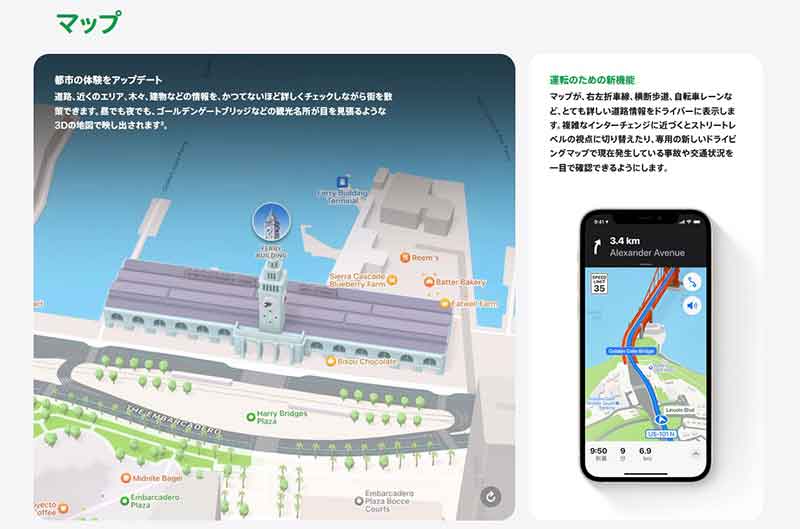
iOS 15ではマップアプリが進化。3D表示が充実し、道路情報が非常に詳しくなりました
Apple公式サイトは→こちら
使用している端末の状態をチェック
ストレージに余裕がないとアップデートできないことがあるので、空き容量の確保を行ってください。またバッテリーも消耗してしまうので、あらかじめ充電しておくか、充電しながら行うのがベターです。
バックアップ
アップデートに失敗した場合、端末のデータが消えるリスクがあるためバックアップを事前に取りましょう。iCloudにバックアップを取る場合は設定アプリを立ち上げ、一番上のユーザー名→「iCloud」→「iCloudバックアップ」と遷移。「今すぐバックアップを作成」をタップすると、バックアップが始まります。
古いiPhoneでiOSアップデートができない主な原因と対処法
古いiPhoneでiOSのアップデートができない場合「アップデートサーバに接続できない」状態になっている可能性があります。
アップデートサーバに接続できない、もしくはアップデートを検証できない
アップデートしようとしたとき「アップデートを確認できません」や「アップデートをインストールできません」というメッセージが表示された場合は、まずはもう一度同じ操作でアップデートを試しましょう。
繰り返し同じメッセージが出てしまう場合は別のWi-Fiを使うか、iTunesを使ってアップデートを試してください。
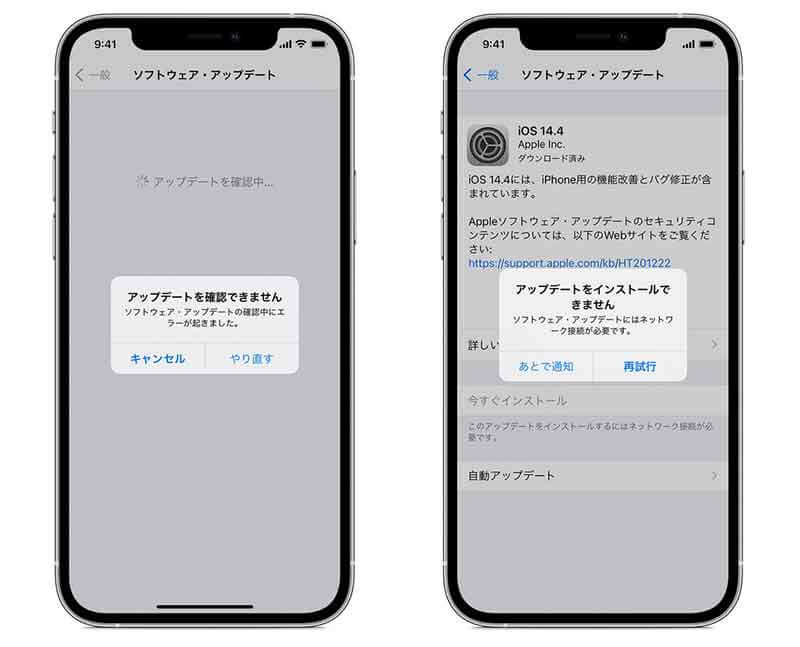
Apple公式サイトは→こちら
上記の方法でも解決しない場合は、アップデートを一度削除してください。こちらの手順は記事の後半で紹介します。
【参考】iTunes経由でiOSアップデートを試してみるのも手
前述の通り、iPhone単体だけでなく、PCのiTunesを経由してアップデートすることも可能です。iPhone単体でのアップデートが何度も失敗する場合、本体に何らかの不具合やバグが発生している可能性があるため、iTunes経由でのアップデートを試す価値があります。
まずPC上でiTunesを立ち上げ、iPhoneをPCに接続します。
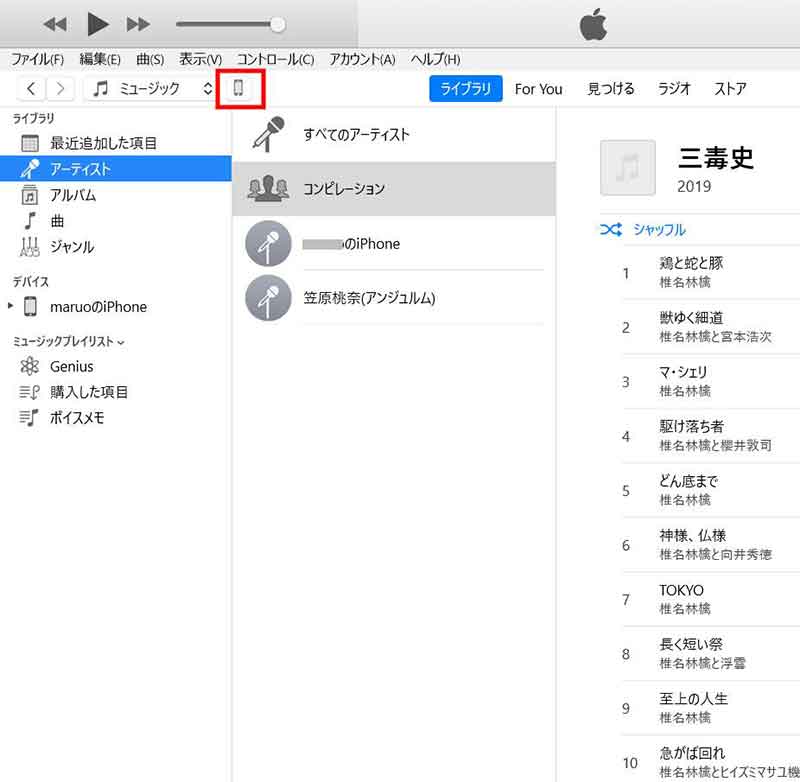
【1】左上のデバイスボタンをクリックします
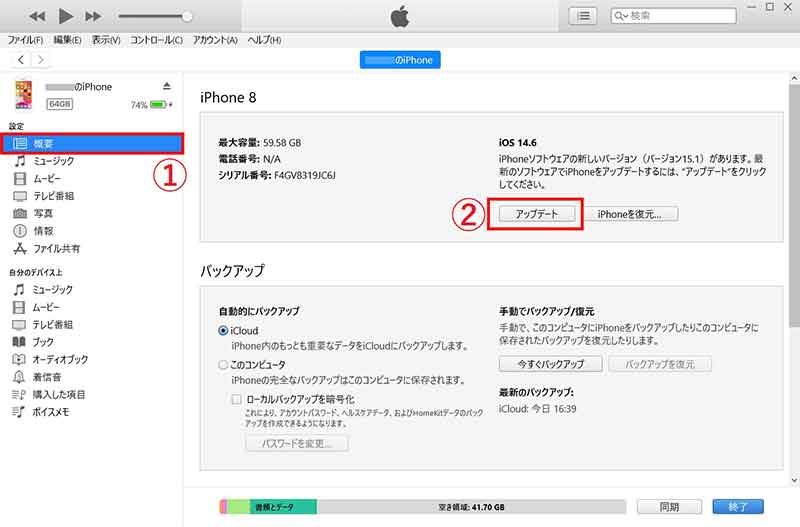
【2】①「概要」を選び、「アップデート」をクリックして完了です
古いiPhoneでiOSアップデートが終わらないときの原因と対処法
アップデートが終わらない場合の、基本的な原因と対処法は以下の通りです。繰り返しではありますが、アップデート前には「空き容量」や「バッテリー」を入念に確認しましょう。
| 原因 | 対処法 |
| 空き容量が不足している | ストレージの空き容量が足りない場合、 アップデートが進まないことがあります。 設定アプリ→「一般」→「iPhoneストレージ」から 空き容量を確認してみましょう |
| バッテリーが十分ではない | あらかじめ充電を済ませるか、 充電しながらアップデートを行いましょう |
| Wi-Fiが弱い | Wi-Fiが安定しない場合、 アップデートに時間が掛かることがあります。 違うWi-Fiに切り替えることも考えましょう |
なお、いつまでもアップデートが終わらない場合は一度アップデートを中断するのも手です。端末を機内モードに切り替えると通信が遮断されるため、強制的にアップデートを中断可能です。
中断後は、以下で紹介するアップデートのデータ削除手順と再ダウンロード手順に沿って再度アップデートを試みましょう。
iOSアップデートのデータを削除して再ダウンロードする方法
以下の方法からiOSのアップデートを削除することができます。まず、設定アプリを立ち上げます。
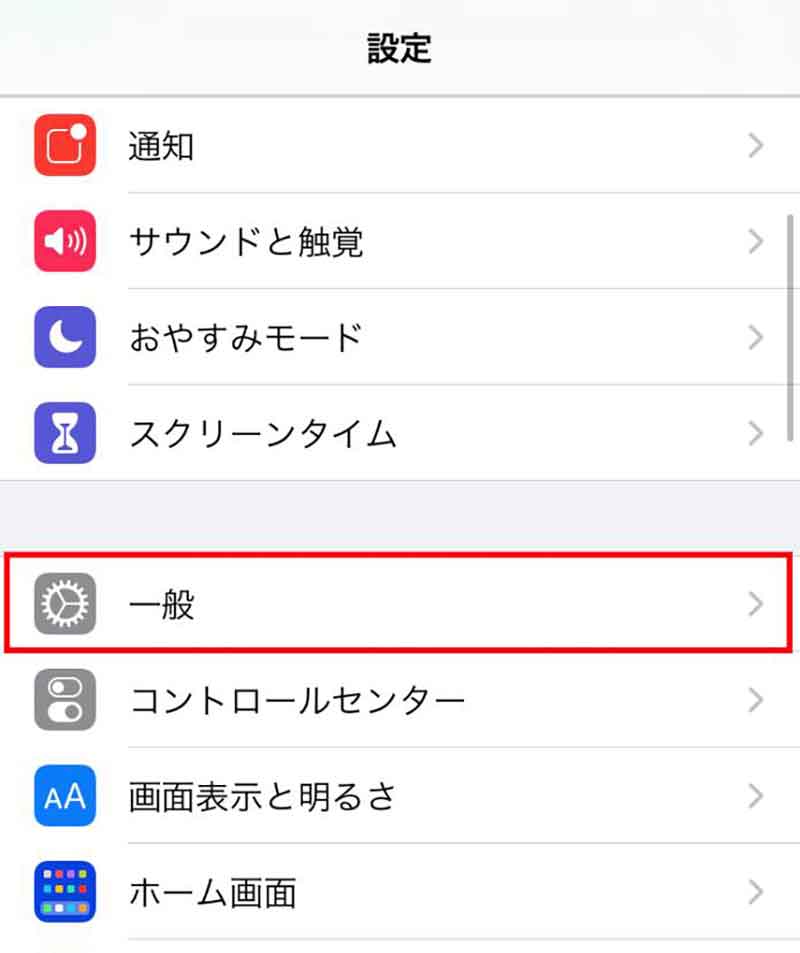
【1】「一般」をタップします
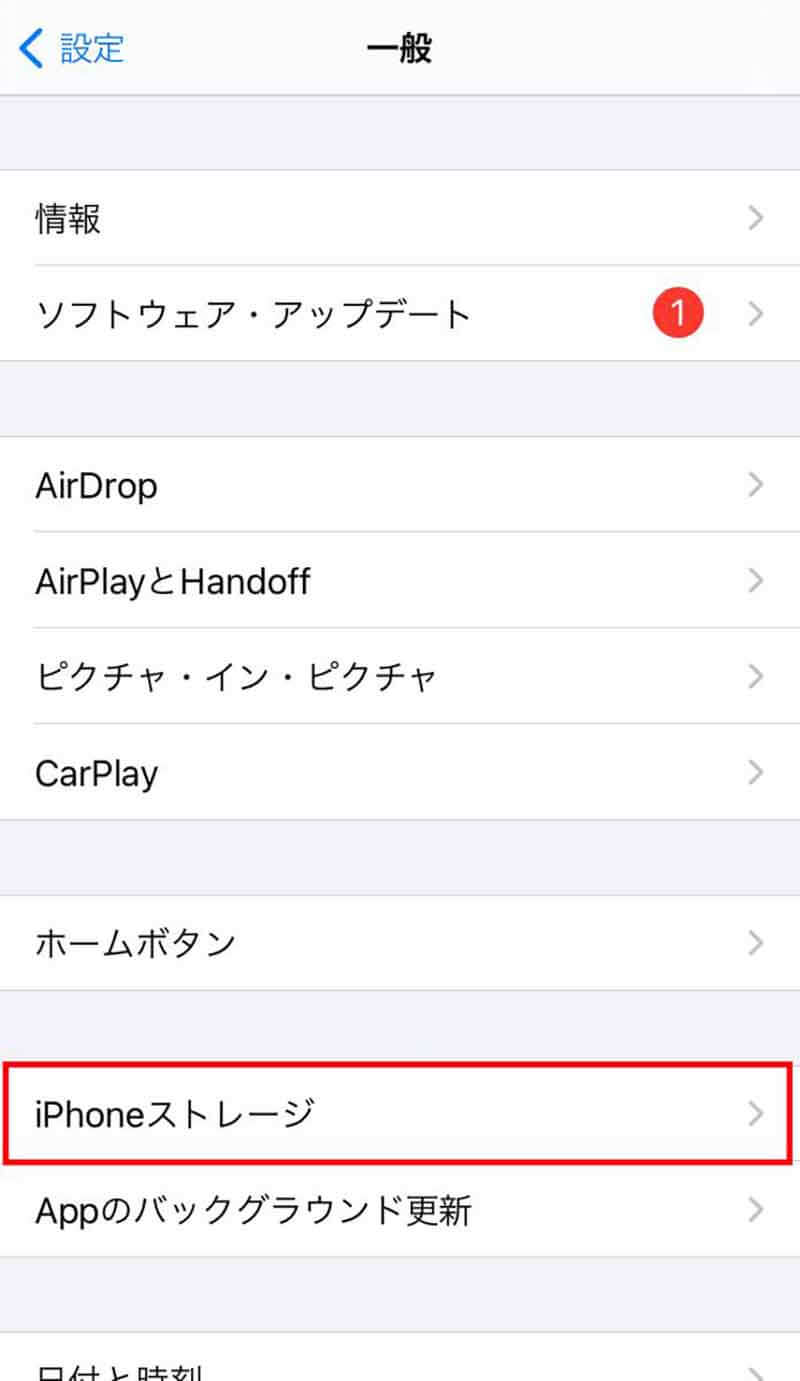
【2】「iPhoneストレージ」をタップします
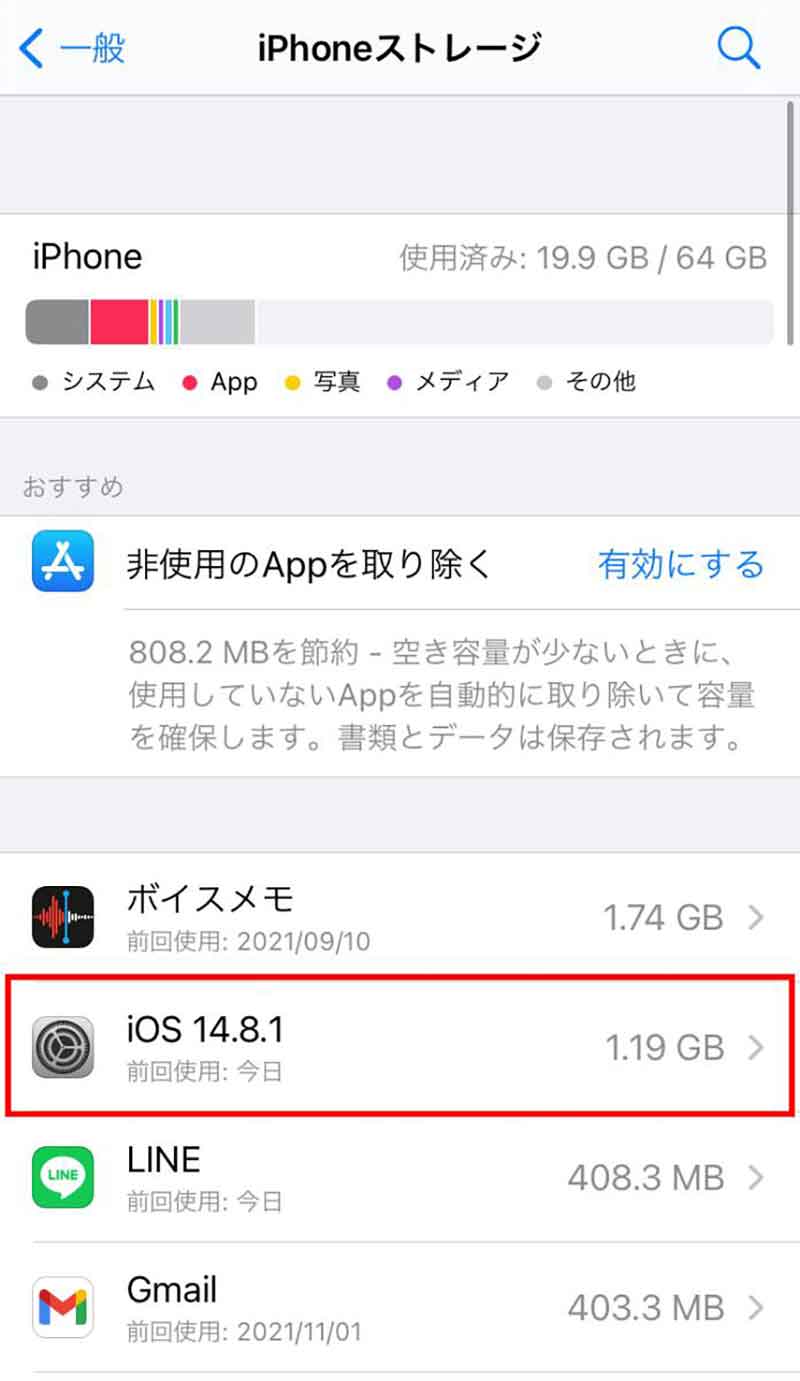
【3】下にスクロールし、「iOS(バージョン)」を探してタップします
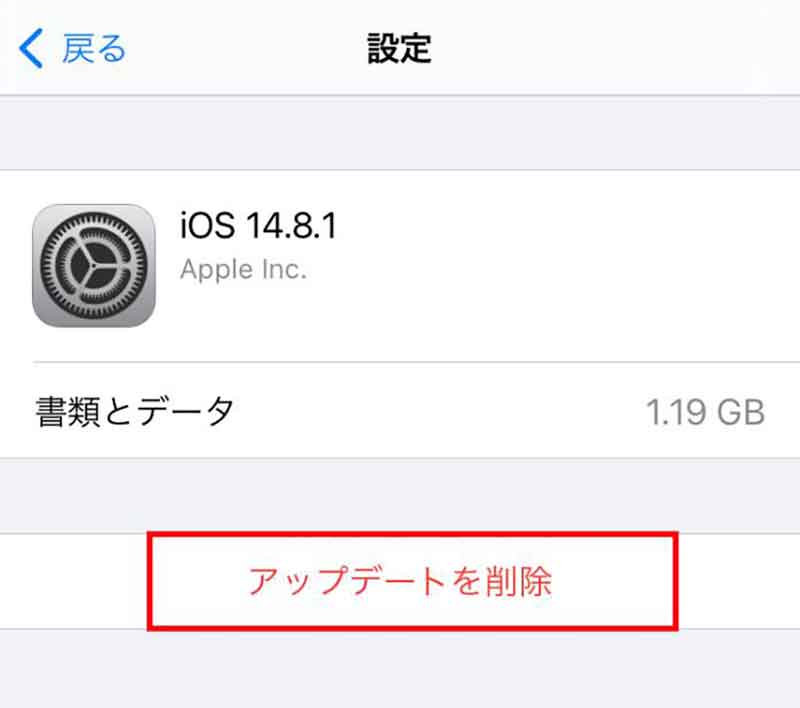
【4】「アップデートを削除」タップし、アップデートの削除が完了です
削除後は、設定アプリ→「一般」→「ソフトウェア・アップデート」から再びアップデートを行います。
まとめ
古いiPhoneを最新のiOSにアップデートできない場合、多くは「空き容量」や「バッテリー」「通信環境」に問題があるか、そもそも手元の端末がアップデートの対象機種から外れている場合が多いです。
もし対象機種かつストレージなどにも余裕があるにも関わらず、アップデートできない場合はiTunes経由でのアップデートも試してみましょう。




